Fix: Verlorene Arche wird aufgrund eines EasyAntiCheat EAC-Fehlers nicht geladen
Verschiedenes / / February 17, 2022
Es hat einen sehr schönen Mischungs-Action-Kampfstil und ist auch ein Rollenspiel. Das Kampfsystem dieses isometrischen 3D-Fantasy-Massively-Multiplayer-Online-Action-Rollenspiels lässt Sie sich großartig und rasant fühlen, mit vielen Variationen und Unterklassen zur Auswahl. Am ersten Tag gibt es viel zu tun.
Obwohl es von Tripod Studio und Smilegates Spieleentwicklungstochter Smilegate RPG gemeinsam entwickelt wurde, sehen sich Benutzer immer noch häufig mit einigen lästigen Fehlern konfrontiert. Einer dieser Fehler ist die Verlorene Arche aufgrund des EasyAntiCheat EAC-Fehlers nicht oder nicht geladen werden. Nun, dieser EAC-Fehler taucht seit dem letzten Patch-Update auf.
Die gute Nachricht ist jedoch, dass sich die Entwickler dieses Problems sehr wohl bewusst sind und versichert haben, dass ihr Team daran arbeitet und bald einige Korrekturen für dieses Problem herausbringen wird. Was können Sie also tun, bis sie eine Lösung finden? Die Antwort ist einfach; Sie können die Korrekturen ausprobieren, die wir unten erwähnt haben. Also, lass uns einen Blick darauf werfen:

Seiteninhalt
-
So beheben Sie, dass verlorene Arche aufgrund eines EasyAntiCheat EAC-Fehlers nicht geladen wird
- Lösung 1: Starten Sie Ihr Spiel neu
- Lösung 2: Starten Sie Ihr Gerät neu
- Lösung 3: Führen Sie Lost Ark als Administrator aus
- Lösung 4: Deaktivieren Sie die Hintergrund-Apps
- Lösung 5: Deaktivieren Sie die Overlays
- Lösung 6: Überprüfen Sie die Integrität der Spieldatei
- Lösung 7: EasyAntiCheat neu installieren
- Lösung 8: Deaktivieren Sie den Proxy-/VPN-Dienst
- Lösung 9: Installieren Sie das Spiel neu
So beheben Sie, dass verlorene Arche aufgrund eines EasyAntiCheat EAC-Fehlers nicht geladen wird
Hier sind also einige Tricks, mit denen Sie den EasyAntiCheat EAC-Bug-Fehler in Ihrem Lost Ark-Spiel beheben können. Stellen Sie daher sicher, dass Sie diese Tricks sehr sorgfältig ausführen und verlassen Sie die Anleitung nicht, bis Sie einen perfekten für sich gefunden haben.
Lösung 1: Starten Sie Ihr Spiel neu
Bevor wir mit den anderen Fixes beginnen, wird empfohlen, Ihr Spiel einmal neu zu starten und zu prüfen, ob es Auswirkungen darauf hat, um den Fehler zu beheben. Es ist möglich, dass der EAC-Fehler aufgrund eines vorübergehenden Fehlers auftritt, der leicht entfernt werden kann, wenn Sie Ihr Spiel neu starten.
Lösung 2: Starten Sie Ihr Gerät neu
Angenommen, Sie haben Ihr Spiel bereits mehrmals neu gestartet und stellen dennoch fest, dass das Problem weiterhin auftritt. Versuchen Sie dann, Ihr Gerät neu zu starten, da Ihr Spiel möglicherweise aufgrund einiger gespeicherter Cache-Dateien daran gehindert wird, die erforderlichen Dateien zu lesen.
Um dieses Problem zu beheben, müssen Sie also diese beschädigten Cache-Dateien entfernen. Aber wie? Nun, Sie können Ihr Gerät einfach neu starten, um alle temporären Fehler verursachenden Dateien zu entfernen. Sobald Sie Ihr Gerät erfolgreich neu gestartet haben, können Sie das Spiel erneut ausführen und prüfen, ob das Problem behoben wurde oder nicht.
Lösung 3: Führen Sie Lost Ark als Administrator aus
Es besteht die Möglichkeit, dass das Spiel nicht die richtigen Ressourcen erhält, die es benötigt, um richtig zu funktionieren. Also, wenn das der Fall ist, dann müssen Sie versuchen, das Spiel mit dem Ausführen als Administrator auszuführen, weil zumindest Dadurch wird sichergestellt, dass das Spiel die Berechtigung hat, die Ressource, die es benötigt, ohne Erlaubnis zu verwenden und zu verwenden Anliegen. Um dies zu tun, müssen Sie Folgendes ausführen:
- Bewegen Sie zunächst den Mauszeiger über den Desktop und klicken Sie mit der rechten Maustaste auf das Spiel .exe Symbol.
- Wählen Sie dann aus dem Dropdown-Kontextmenü die aus Eigenschaften Möglichkeit.
-
Wechseln Sie danach in die Kompatibilität und markieren Sie das Kästchen neben dem Führen Sie dieses Programm als Administrator aus Möglichkeit. Dann drücken Sie die Anwenden ebenso wie OK Taste. Das ist es. Starten Sie jetzt das Spiel und prüfen Sie, ob das Problem behoben wird oder nicht.

Lösung 4: Deaktivieren Sie die Hintergrund-Apps
Hintergrundanwendungen sind möglicherweise ein Grund für dieses Problem. Es gibt jedoch viele Benutzer, die dies nach dem Deaktivieren der Hintergrundanwendungen gemeldet haben. Sie können dies also auch ausprobieren und prüfen, ob es Ihnen hilft, das Problem zu beheben. Also, hier ist, was Sie befolgen müssen:
Anzeige
- Zunächst können Sie mit der rechten Maustaste auf das Startmenü klicken und auswählen Taskmanager aus der geöffneten Liste.
- Navigieren Sie danach zu Prozesse und wählen Sie alle Anwendungen aus, die Ihrer Meinung nach viele Ressourcen verbrauchen.
-
Dann drücken Sie die Task beenden Schaltfläche, um zu verhindern, dass diese Anwendung in Ihrem Hintergrund ausgeführt wird.

Lösung 5: Deaktivieren Sie die Overlays
Angenommen, Sie sind immer noch gestört, nur weil das Spiel aufgrund des EasyAntiCheat EAC-Fehlers nicht geladen wird, selbst nachdem Sie das Spiel mit Administratorrechten ausgeführt haben. Dann besteht die Möglichkeit, dass einige der Overlay-Anwendungen das Spiel daran hindern, richtig zu funktionieren. Das Deaktivieren der Overlay-Apps ist also die richtige Option für Sie, um das Problem zu beheben, dass das Spiel aufgrund des EasyAntiCheat EAC-Fehlers nicht geladen wird.
Lösung 6: Überprüfen Sie die Integrität der Spieldatei
Es besteht die Möglichkeit, dass einige Ihrer Spieldateien beschädigt werden, wodurch das Problem aufgrund des EasyAntiCheat EAC-Fehlers nicht geladen wird. Überprüfen Sie in diesem Fall also die Integrität der Spieldatei, um zu prüfen, ob einige Dateien fehlen oder beschädigt sind. Daher können Sie einfach Ihren Spielstarter öffnen und die Dateien überprüfen. Sobald Sie dies getan haben, können Sie Ihr System einfach neu starten und prüfen, ob das Problem behoben wird oder nicht.
Lösung 7: EasyAntiCheat neu installieren
Es besteht die Möglichkeit, dass Ihre EasyAntiCheat-Dateien beschädigt werden, weshalb Sie diesen Fehler erhalten. Daher ist die Neuinstallation Ihrer EasyAntiCheat-Dateien die richtige Wahl. Werfen wir also einen Blick auf die Richtlinien:
Anzeige
- Starten Sie zunächst Steam-Client und bewegen Sie den Mauszeiger auf die Bücherei. Wählen Sie dann aus Verlorene Arche.
- Klicken Sie danach auf die Einstellungen, das wie ein Zahnradsymbol aussieht, und wählen Sie die aus Verwalten.
-
Klicken Sie dann auf die Lokale Dateien durchsuchen und tippen Sie auf die EasyAntiCheat Mappe.
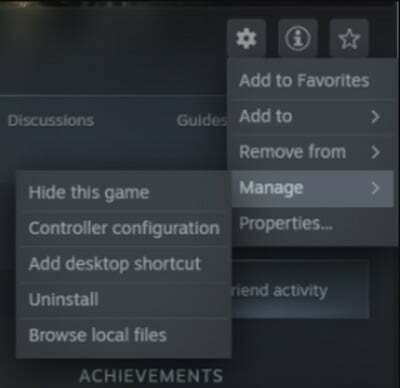
- Danach doppelklicken Sie auf die EasyAntiCheat_Setup.exe Datei und klicken Sie auf die Reparatur Möglichkeit. Überprüfen Sie dann, ob das Problem behoben wird.
Falls Sie jedoch feststellen, dass es für Sie nicht funktioniert, stellen Sie sicher, dass Sie den Neuinstallationsprozess starten. Sehen Sie dann erneut nach, ob das Problem behoben wird oder nicht.
Lösung 8: Deaktivieren Sie den Proxy-/VPN-Dienst
Falls Sie jedoch einen Proxy- oder VPN-Dienst verwenden, während Sie dieses Spiel spielen. Dann empfehlen wir Ihnen, es zu deaktivieren. Ja, viele Benutzer stellen fest, dass das Problem automatisch behoben wird, wenn sie ihr VPN deaktivieren. Sie können dies also ausprobieren und prüfen, ob es Ihnen wirklich hilft, das Nichtladen aufgrund des EasyAntiCheat EAC-Fehlers zu beheben oder nicht.
Lösung 9: Installieren Sie das Spiel neu
Nun, falls Sie alles versucht haben, was wir zuvor in diesem Handbuch erwähnt haben, aber immer noch auf demselben Fehler stecken. Dann können Sie das Spiel auf Ihrem Gerät neu installieren. Stellen Sie jedoch vorher sicher, dass Sie das Spiel von Ihrem Gerät deinstallieren. Installieren Sie es danach erneut auf Ihrem Gerät. Überprüfen Sie dann erneut, ob das Problem behoben wurde oder nicht.
Das ist also alles, wie man das Problem beheben kann, dass Lost Ark aufgrund des EasyAntiCheat EAC-Fehlers nicht geladen wird. Wir hoffen, dieser Leitfaden hat Ihnen geholfen. Falls Sie weitere Fragen haben, kommentieren Sie unten.

![Download G970USQU2BSGJ: August 2019 Patch für Galaxy S10E [US Carrier]](/f/9ef92ff5e96d0d5537ba847f48b542a6.jpg?width=288&height=384)

![So installieren Sie das Stock ROM auf der Registerkarte Logicom M Bot 71 [Firmware-Flash-Datei]](/f/6f30f6aee7e67f5fb15a5a931dd6bb67.jpg?width=288&height=384)